oh-my-posh 설치
scoop을 사용해서 설치했다. winget으로도 설치 가능하다.
scoop install https://github.com/JanDeDobbeleer/oh-my-posh/releases/latest/download/oh-my-posh.json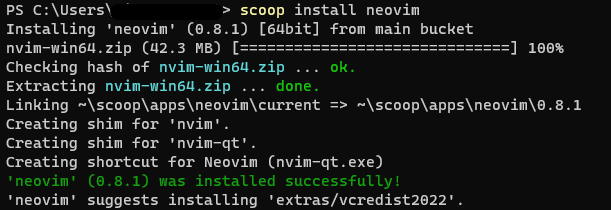
oh-my-posh로 폰트 설치 및 변경
Nerd Font를 사용해야 한다.
oh-my-posh font install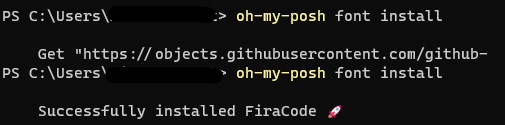
Terminal의 설정(ctrl + ,)에서 기본값 - 모양 - 글꼴에서 선택
setting.json 파일(ctrl + shift + ,)에서 font 명을 바꿔줘도 된다.
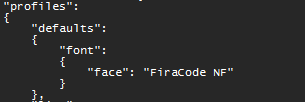
oh-my-posh 실행
oh-my-posh init pwsh | Invoke-Expressionoh-my-posh 테마 변경하기
Themes 에서 원하는 테마를 클릭하면 json 파일을 확인할 수 있다.
해당 json 파일 코드를 복사해서
$HOME 경로(확인하는 방법은 echo $HOME)에 .mytheme.omp.json 파일로 생성한다.
그 후에
notepad $PROFILE 을 통해 파일을 연다. 앞의 notepad를 code로 변경하면 vscode로 파일을 열 수 있다.
파일이 열렸다면 아래와 같이 코드를 추가한다.
# oh-my-posh가 설치된 경로. vscode 용도. 설치 과정에서 추가가 안될때 사용
$Env:Path +=
";C:\Users\~~~\AppData\Local\Programs\oh-my-posh\bin"
# notepad로 설정할 때
oh-my-posh --init --shell pwsh --config $HOME/.mytheme.omp.json | Invoke-Expression그러면 변경된 것을 확인할 수 있다.
